Si le roban su iPad o alguien intenta desbloquearlo sin su permiso, el iPad puede rechazar esos intentos con su código de acceso. En la mayoría de los casos, establecer una contraseña de iPad es un buen método para salvaguardar su privacidad.
Sin embargo, ¿qué sucede si olvidó el código de acceso del iPad y fue bloqueado al igual que otros?
La forma más fácil de desbloquear un iPad deshabilitado es restablecerlo a la configuración predeterminada de fábrica. Entonces, ¿cómo reiniciar un iPad bloqueado sin contraseña? Puede leer los párrafos siguientes para buscar la manera más adecuada de restablecer un iPad bloqueado a la configuración de fábrica.
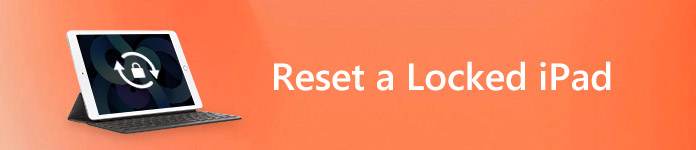
- Parte 1. Cómo restablecer el iPad bloqueado mediante la eliminación de la contraseña de bloqueo de pantalla
- Parte 2: Cómo restablecer un iPad bloqueado usando iTunes
- Parte 3: Cómo restablecer un iPad bloqueado a través de iCloud
- Parte 4: Cómo restablecer un iPad bloqueado a través del modo de recuperación
- Parte 5: Cómo restaurar el iPad después del reinicio
- Parte 6: Preguntas frecuentes sobre cómo restablecer un iPad bloqueado
Parte 1: Cómo restablecer el iPad bloqueado mediante la eliminación de la contraseña de bloqueo de pantalla
Si su olvido bloquea su iPad o la contraseña ingresa incorrectamente muchas veces, la única forma de restablecer su iPad es borrar su contraseña. La forma más fácil de eliminar la contraseña de bloqueo de pantalla es usar el software de terceros, Apeaksoft iOS Unlocker.
Desbloqueador de Apeaksoft iOS es el software profesional de desbloqueo de iPad. Puede restablecer directamente el iPad de fábrica sin contraseña, para que pueda usar el iPad como uno nuevo.
 Recomendación
Recomendación- Limpie los bloqueos del iPad de Face ID, Touch ID, 4 dígitos, 6 dígitos, números personalizados y código alfanumérico.
- IPad restablecido de fábrica incluso si olvidó la cuenta o contraseña de Apple ID.
- Recupere la contraseña de Screen Time o borre la contraseña para usar el iPad sin límites.
- Compatible con todos los dispositivos iOS como iPad Pro, iPad Air, iPad mini, iPhone 16/15/14/13/12/11/X y anteriores, etc.
Ahora, veamos cómo restablecer el iPad bloqueado.
Paso 1. Conecte el iPad bloqueado a la computadora
Descarga gratis iOS Unlocker y abre este programa después de la instalación exitosa.
Elegir Borrar código de acceso modo. Obtenga el cable USB para conectar su dispositivo iOS a la computadora. Haga clic en el Empieza botón para continuar.

Paso 2. Confirmar información del dispositivo
Luego, la información de su dispositivo iOS se cargará automáticamente. Confirmalo. O modifique la información si es incorrecta y haga clic en Empieza Para continuar.

Paso 3. Descargar firmware
Luego comenzará a descargar el paquete de firmware del servidor de Apple. El proceso llevará algún tiempo, y solo espera pacientemente.

Paso 4. Reinicio de fábrica bloqueado iPad
Una vez completada la descarga del firmware, haga clic en descubrir botón, la entrada 0000 y haga clic descubrir para comenzar a borrar la contraseña bloqueada y restablecer de fábrica el iPad de inmediato.

Aquí, se hace para restablecer el iPad bloqueado y puede usarlo normalmente configurando una nueva contraseña.
Parte 2: Cómo restablecer un iPad bloqueado usando iTunes
Nota: si ha sincronizado el iPad con iTunes anteriormente, entonces puede restablecer un iPad bloqueado sin contraseña.
Paso 1. Conectar iPad a una computadora de confianza
Actualiza tu iTunes a la última versión. Use un cable USB para conectar el iPad a una computadora confiable que haya sincronizado. Por lo tanto, no se le pedirá que ingrese una contraseña de iPad olvidada.
Paso 2. Restablecer un iPad bloqueado usando iTunes
En el momento en que conecte su iPad a iTunes, iTunes detectará el dispositivo iOS automáticamente. Seleccione "Resumen" y haga clic en "Restaurar copia de seguridad" en la sección "Copias de seguridad". Elija "Restaurar" para confirmar si iTunes debe restaurar su iPad a la configuración de fábrica o no.
Esta manera también funciona muy bien cuando Olvidé el iPad de Apple ID, y quiero restablecerlo para usarlo como nuevo.

Paso 3. Restaurar desde copia de seguridad de iTunes en iPad
Su iPad se reiniciará después del restablecimiento de fábrica. Cuando llegue a la pantalla "Configurar", seleccione "Restaurar desde la copia de seguridad de iTunes" y elija la copia de seguridad de iTunes más relevante para restaurar.
Parte 3: Cómo restablecer un iPad bloqueado a través de iCloud
Nota: Si activaste Buscar mi iPad en el pasado, puedes restablecer un iPad bloqueado usando el sitio de iCloud de forma remota. En otras palabras, puedes restablecer un iPad bloqueado cuando olvidé la contraseña del iPad con iCloud
Paso 1. Visita "Buscar mi iPad" en el sitio de iCloud
Abra iCloud.com en su navegador. Visite la sección "Buscar mi iPad" e inicie sesión en su cuenta de iCloud. Debe seleccionar su iPad de la lista desplegable "Todos los dispositivos". Después de eso, hay una ventana emergente sobre las opciones relacionadas con su iPad.
Paso 2. Restablecer un iPad bloqueado a la configuración de fábrica
Presiona el botón "Borrar iPad" debajo del ícono de tu iPad. Verifique y confirme para restablecer su iPad bloqueado. Seleccione "Eliminar de la cuenta" para borrar todo de su iPad deshabilitado completamente. Después de eso, puede restaurar su iPad desde una copia de seguridad, o puede configurar su iPad como uno nuevo.
Este método también funciona cuando su iPad se atasca en mantener reinicio, contraseña del iPad si se olvida, etc.
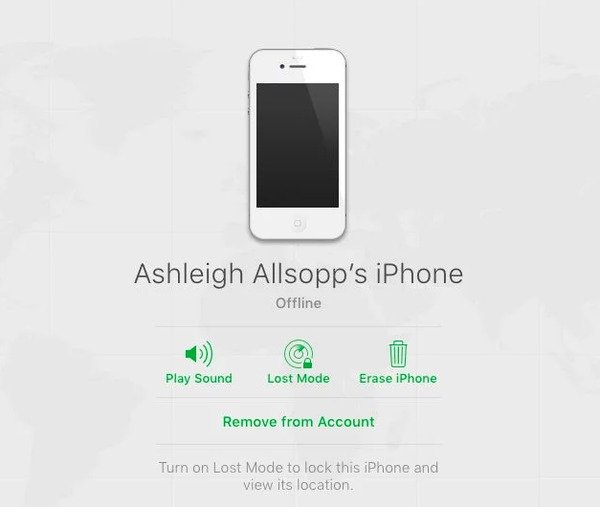
Parte 4: Cómo restablecer un iPad bloqueado a través del modo de recuperación
Nota: Si no ha sincronizado el iPad con iTunes o no ha configurado "Buscar mi iPad" en el pasado, entonces debe usar el modo de recuperación para limpiar un iPad deshabilitado a la configuración de fábrica.
Paso 1. Conecta el iPad a tu computadora
Inicia iTunes y conecta el iPad con tu computadora. Mantenga presionado el botón de inicio y el botón de reposo / activación al mismo tiempo. No los suelte hasta que vea la pantalla del modo de recuperación.
Paso 2. Confirmar para restablecer un iPad bloqueado sin ID de Apple
Haga clic en "Restaurar" cuando vea la notificación emergente que le notifica que actualice o restaure su iPad. En el momento en que confirme restaurar su iPad deshabilitado, iTunes comenzará a descargar el software dentro de los 15 minutos. Más tarde, puede configurar un iPad con la configuración de fábrica.

También puede querer saber: cómo copia de seguridad bloqueada de iPhone O iPad
Parte 5: Cómo restaurar el iPad después del reinicio
Si aún desea utilizar ese iPad, debe restaurarlo después de un restablecimiento de fábrica. Para personas que no desean restaurar un iPad desde iTunes o archivos de copia de seguridad de iCloud por completo, utilizando Apeaksoft iPhone Data Recovery debería ser una buena idea. Puede obtener una vista previa y escanear su copia de seguridad de iTunes o iCloud, y luego decidir qué elemento enviar libremente a su computadora. Todos los modelos de iPad están disponibles aquí, como iPad Pro/Air/mini y iPad 1/2/3/4/5/6/7/8/9/10 Generaciones. Por lo tanto, puedes restaurar el iPad de forma profesional después de restablecer los valores de fábrica de un iPad bloqueado con iPhone Data Recovery.
Descargar gratis Descargar gratisFunción clave
- Recupere los tipos de datos 19 de su iPad a la computadora sin respaldo
- Restaurar selectivamente los datos perdidos de la copia de seguridad de iTunes
- Descargar y escanear tipos de archivos desde la copia de seguridad de iCloud
- Vista previa de todos los archivos, incluidos los archivos perdidos y los existentes en detalle
- Compatible con iOS 11/12/13/14/15/16/17/18 y todos los dispositivos iPad
Cómo restaurar un iPad desde la copia de seguridad de iTunes después del restablecimiento de fábrica
Paso 1. Ejecutar el extractor de copia de seguridad de iTunes
Inicie iPhone Data Recovery en su computadora de confianza. Haga clic en el modo "Recuperar del archivo de copia de seguridad de iTunes". Para asegurarse de que iPhone Data Recovery pueda detectar todas sus copias de seguridad de iTunes, puede abrir iTunes por cierto.

Paso 2. Escanea tu copia de seguridad de iTunes
Elija el archivo de respaldo de iTunes más relacionado y presione "Iniciar escaneo" a continuación. Inicie sesión con la contraseña si hizo una copia de seguridad cifrada de iTunes antes. iPhone Data Recovery extraerá la copia de seguridad de iTunes por completo, con lo que pronto podrás restaurar y restablecer un iPad bloqueado.

Paso 3. Restaurar iPad después de un reinicio bloqueado de iPad
Obtenga una vista previa de todos los archivos del iPad en categorías. Seleccione qué datos desea restaurar de iTunes y luego presione "Recuperar" para enviar los datos del iPad desde la copia de seguridad de iTunes a su computadora.

Cómo restaurar un iPad desde iCloud Backup después del restablecimiento de fábrica
Paso 1. Accede a los archivos de copia de seguridad de iCloud
Ingrese al modo "Recuperarse del archivo de copia de seguridad de iCloud" en Recuperación de datos del iPhone. Inicie sesión en iCloud con su ID de Apple y contraseña. Más tarde, puede ver todas sus copias de seguridad anteriores de iCloud.

Paso 2. Descarga y escanea tu copia de seguridad de iCloud
Pulsa el botón "Descargar" además de la copia de seguridad de iCloud que deseas restaurar. Elija el tipo de archivo para restaurar un iPad con la configuración de fábrica de forma selectiva.

Paso 3. Restaurar un iPad desde la copia de seguridad de iCloud
Elija y obtenga una vista previa de sus archivos de respaldo de iCloud en detalle. Marque todos los elementos y presione "Recuperar" para restaurar un iPad desde la copia de seguridad de iCloud de forma selectiva, especialmente después de restablecer un iPad bloqueado sin iTunes.
Parte 6: Preguntas frecuentes sobre cómo restablecer un iPad bloqueado
1. ¿Cómo accedo a un iPad bloqueado?
Puede utilizar una herramienta de desbloqueo de iOS como Desbloqueador de Apeaksoft iOS para obtener acceso a su iPad eliminando el código de acceso del iPhone.
2. ¿Cómo hago una copia de seguridad de un iPad bloqueado?
Puede hacer una copia de seguridad del iPad bloqueado usando iTunes sin desbloquear.
3. ¿Cómo desbloquear el iPhone bloqueado de iCloud?
Cuando su iPhone está bloqueado por la cuenta de ID de Apple olvidada con contraseña, debe desbloquearlo eliminando la ID de Apple. Puede usar Apeaksoft iOS Unlocker para ayudarlo a desbloquear el iCloud bloqueado para iPhone, iPad y iPod.
Ahora puede restablecer de fábrica un iPad deshabilitado y luego restaurarlo rápidamente desde iTunes o iCloud. En realidad, no importa si olvidó la contraseña del iPad, simplemente reinicie un iPad si está bloqueado a la configuración de fábrica con facilidad.




